3 cách hàng đầu để chuyển đổi FLV sang MOV
Vì một số định dạng không được hỗ trợ hoặc các lý do khác, bạn cần phải chuyển đổi FLV sang MOV, đặc biệt là khi bạn đang sử dụng máy Mac.
Bạn nên biết rằng, các tệp FLV không thể được hỗ trợ bởi QuickTime Player và iMovie. Vì vậy, bạn không được phép trực tiếp mở hoặc chỉnh sửa FLV trên Mac. Dù lý do là gì, bài đăng này sẽ cho bạn thấy làm thế nào để chuyển đổi FLV sang MOV.
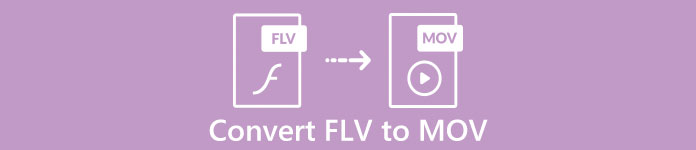
May mắn thay, rất nhiều trình chuyển đổi video, bao gồm nhiều trình chuyển đổi trực tuyến miễn phí có thể giúp bạn thay đổi tệp FLV sang MOV một cách dễ dàng. Bài đăng này sẽ giới thiệu cho bạn 3 tuyệt vời Bộ chuyển đổi FLV sang MOV. Khi bạn tải xuống một số video FLV từ các trang web chia sẻ video, bạn có thể dựa vào chúng để thực hiện chuyển đổi video từ FLV sang MOV.
Phần 1. Chuyển đổi FLV sang MOV trực tuyến miễn phí
Như chúng tôi đã đề cập ở trên, có một số lượng lớn các bộ chuyển đổi FLV sang MOV trực tuyến miễn phí được cung cấp trên thị trường. Trong trường hợp bạn không biết mình nên sử dụng cái nào, ở đây chúng tôi chân thành khuyên bạn nên sử dụng FVC Free Online Video Converter để bạn chuyển đổi FLV sang QuickTime MOV.
Bước 1: Mở trình duyệt của bạn và truy cập trang web chuyển đổi FLV sang MOV trực tuyến này. Bạn có thể sử dụng nó trên bất kỳ trình duyệt web nào bao gồm Chrome, IE, Safari và Firefox.
Bước 2: Nhấn vào Thêm tệp để chuyển đổi để cài đặt nhanh trình khởi chạy cho chuyển đổi FLV. Sau đó, sẽ có một cửa sổ bật lên để bạn duyệt và tải lên tệp FLV của mình.

Bước 3: Khi vào cửa sổ chuyển đổi chính, bạn có thể thấy một số định dạng video phổ biến như MP4, MOV, AVI, FLV, M4V, MKV, VOB, MPG, WMV, v.v. được liệt kê ở đó. Ở đây bạn nên chọn MOV dưới dạng định dạng đầu ra.
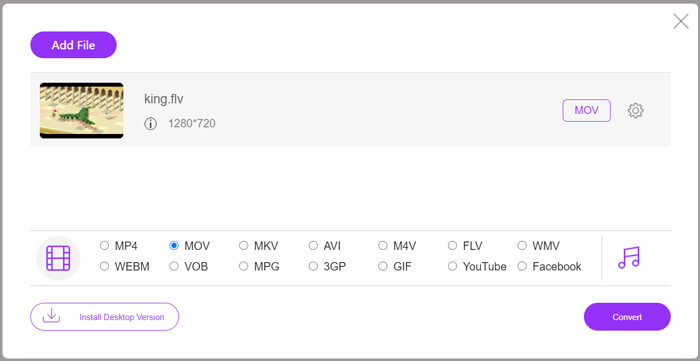
Bước 4: Trước khi chuyển đổi FLV sang MOV cuối cùng, bạn có thể nhấp vào Cài đặt biểu tượng để tùy chỉnh nhiều cài đặt video và âm thanh hơn như độ phân giải video, bộ mã hóa, tốc độ bit, tốc độ khung hình, âm lượng âm thanh, kênh âm thanh, v.v. Sau đó, bạn có thể nhấp vào nút Convert để bắt đầu chuyển đổi FLV sang MOV trực tuyến.
Phần 2. Thay đổi FLV thành MOV với VLC
VLC là một trình phát đa phương tiện mã nguồn mở cũng mang một số tính năng chuyển đổi cơ bản. Nếu bạn đã cài đặt VLC Media Player trên máy Mac hoặc PC Windows, bạn có thể dựa vào nó để chuyển đổi các tệp FLV của mình.
Bước 1: Mở VLC Media Player trên máy tính của bạn và nhấp vào Phương tiện truyền thông thực đơn. Từ danh sách thả xuống, hãy chọn Chuyển đổi / Lưu Lựa chọn. Nếu bạn đang sử dụng VLC trên Mac, tại đây bạn nên nhấp vào menu Tệp và sau đó chọn Chuyển đổi / Luồng Lựa chọn.
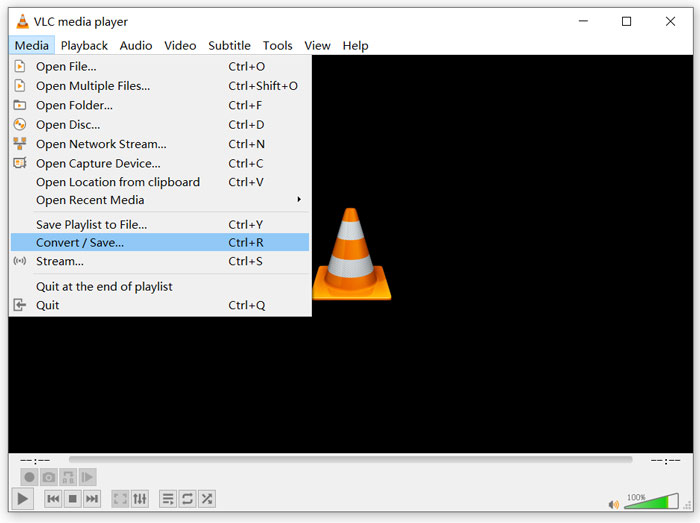
Bước 2: Bây giờ bạn đang ở Mở phương tiện cửa sổ. Ở đây bạn có thể nhấp vào Thêm vào để nhập tệp FLV mà bạn muốn chuyển đổi. Sau đó nhấn vào Chuyển đổi / Lưu để tiếp tục.
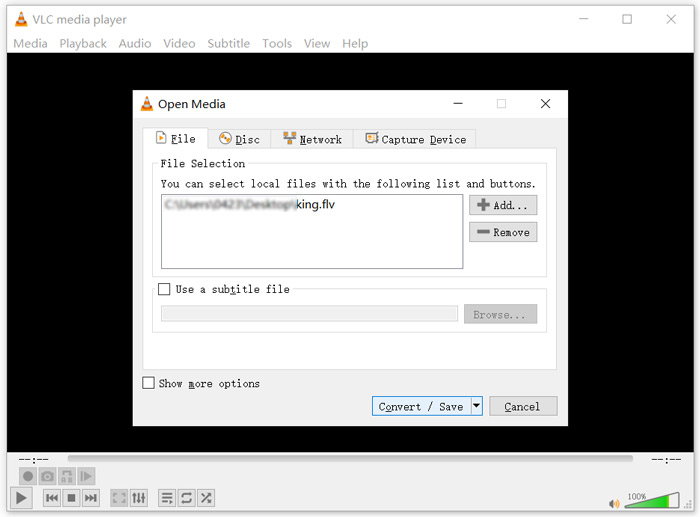
Bước 3: Từ danh sách thả xuống của Hồ sơ, chọn một định dạng đầu ra phù hợp. Ở đây bạn có thể chuyển đổi FLV sang MP4, TS, OGG, WebM, YouTube HD, MP3, FLAC, v.v. Đánh dấu vào ô phía trước Hiển thị đầu ra Lựa chọn. Nhấp chuột Duyệt qua để chọn một thư mục đích phù hợp cho FLV được chuyển đổi. Trong bước này, bạn có thể cung cấp cho video đầu ra .mov phần mở rộng tệp.
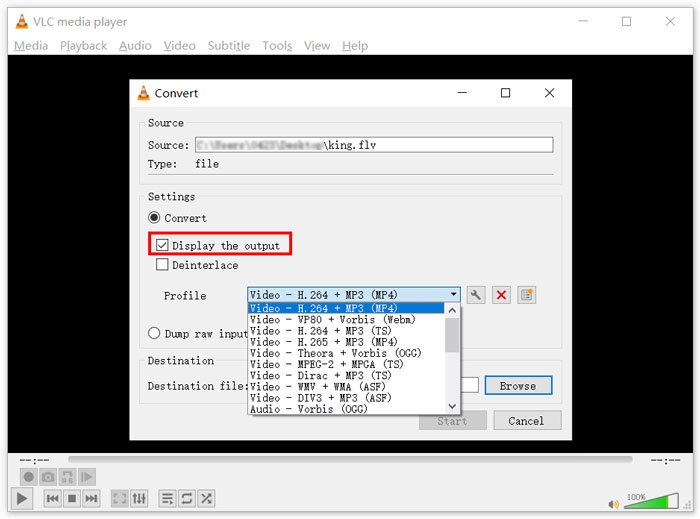
Bước 4: Sau tất cả các thao tác này, bạn có thể nhấp vào Khởi đầu để thực hiện chuyển đổi FLV.
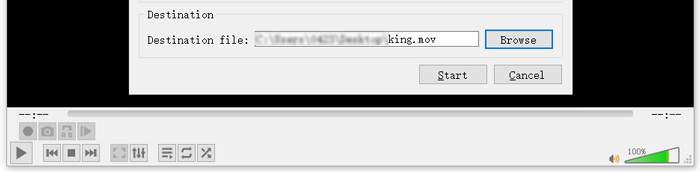
VLC Media Player sẽ tự động bắt đầu phát video đầu ra. Bạn có thể thấy một Chuyển đổi tệp ở phần trên cùng của VLC. Không đóng hoàn toàn VLC cho đến khi quá trình chuyển đổi kết thúc.
Phần 3. Cách tốt nhất để chuyển đổi FLV sang MOV mà không làm giảm chất lượng
Khi bạn muốn chuyển đổi FLV sang MOV, bạn cũng có thể chuyển sang giải pháp chuyên nghiệp. Ở đây, chúng tôi thực sự khuyên bạn nên sử dụng phần mềm chuyển đổi FLV sang MOV đầy đủ tính năng, Chuyển đổi video Ultimate cho bạn. So với công cụ chuyển đổi FLV sang MOV trực tuyến miễn phí và VLC, nó mang nhiều tính năng hơn và hỗ trợ nhiều định dạng hơn. Quan trọng hơn, nó có thể chuyển đổi FLV sang MOV mà vẫn giữ nguyên chất lượng ban đầu.
- 1. Chuyển đổi bất kỳ video nào như MKV, AVI, MP4, WMV, FLV sang MOV mà không làm giảm chất lượng.
- 2. Chuyển đổi video 8K / 5K / 4K, 1080p / 720p HD và SD sang hơn 500 định dạng như MOV, MP4, AVI, MP3, v.v.
- 3. Chỉnh sửa video như cắt, xoay, xén, hợp nhất, v.v. và thêm các bộ lọc và hiệu ứng, đồng thời nâng cao chất lượng.
- 4. Hộp công cụ có thể nén FLV, chỉnh sửa thông tin siêu dữ liệu FLV, tạo ảnh GIF từ FLV, v.v.
Tải xuống miễn phíDành cho Windows 7 trở lênAn toàn tải
Tải xuống miễn phíĐối với MacOS 10.7 trở lênAn toàn tải
Bước 1: Cài đặt miễn phí và khởi chạy trình chuyển đổi FLV sang MOV này trên máy Mac hoặc PC Windows của bạn. Đảm bảo rằng bạn đang sử dụng Bộ chuyển đổi đặc tính. Sau đó nhấp vào lớn thêm để thêm (các) tệp FLV của bạn.

Bước 2: Bấm vào định dạng ở bên phải của tệp FLV đã nhập. Đặt MOV làm định dạng đầu ra từ danh sách thả xuống.
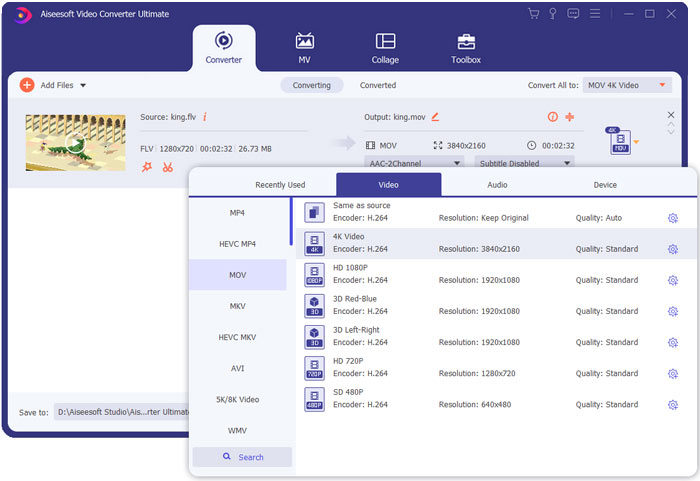
Bước 3: Như bạn có thể thấy ở trên, công cụ chuyển đổi FLV này được trang bị nhiều tính năng chỉnh sửa. Vì vậy, trước khi chuyển đổi FLV sang MOV, bạn có thể chỉnh sửa nó, thêm bộ lọc, hiệu ứng hoặc tùy chỉnh các cài đặt khác dựa trên nhu cầu của bạn. Sau đó, bạn có thể nhấp vào Chuyển đổi tất cả để bắt đầu quá trình chuyển đổi.
Phần 4. Những câu hỏi thường gặp về Chuyển đổi FLV sang MOV
FLV vs MOV, sự khác biệt giữa FLV và MOV là gì?
FLV, Flash Video File, là một tệp video tương thích với flash được phát triển bởi Adobe Systems. Nó chứa một tiêu đề ngắn, các gói video, âm thanh và siêu dữ liệu xen kẽ. FLV ban đầu được thiết kế để nhúng các luồng video vào các ứng dụng Adobe. Tệp FLV mang một luồng video 640x360 và một luồng âm thanh với 44,1 KHz, 2 kênh, AAC.
MOV là định dạng video mặc định cho các thiết bị Apple và phần mềm liên quan như QuickTime Player và iMovie. Nó là cơ sở của định dạng tệp MPEG-4 bởi Tổ chức Tiêu chuẩn hóa Nội bộ. Tệp MOV có thể lưu trữ video, âm thanh, văn bản, phụ đề, hình ảnh và các tệp khác.
Các thiết bị của Apple bao gồm Mac, iPhone, iPad và iPod touch không thể hỗ trợ định dạng FLV. Hơn nữa, so với MOV, FLV cung cấp video chất lượng thấp hơn.
IMovie có thể chỉnh sửa FLV không?
Không. Như bạn có thể tìm hiểu ở trên, FLV không thể được hỗ trợ bởi các thiết bị và phần mềm của Apple. Là trình chỉnh sửa video mặc định của thiết bị Mac và iOS, iMovie cũng không tương thích với các tệp FLV.
Windows Media Player có thể mở tệp MOV không?
Hầu hết các phiên bản Windows Media Player không hỗ trợ định dạng MOV. Nhưng Windows Media Player 12.0 mới nhất có thể mở các tệp MOV.
Phần kết luận
Bài đăng này chia sẻ 3 cách dễ dàng để chuyển đổi FLV sang MOV. Khi các tệp FLV của bạn không thể phát hoặc chỉnh sửa, bạn có thể dựa vào các trình chuyển đổi được đề xuất để chuyển đổi chúng sang MOV hoặc MP4.



 Chuyển đổi video Ultimate
Chuyển đổi video Ultimate Trình ghi màn hình
Trình ghi màn hình








